做 PPT 嘛,文字粘贴还是挺好操作的,但是每次碰到要做表格的时候我真是头疼!
明明已经有个 Excel 表了,还得把它粘贴到 PPT 里。
过会,表格里的数据变了,PPT 这边又得修改。
简直是折磨人!
小美看到我一直在捣腾这个,忍不住就悄悄告诉我了一条 PPT 表格和 Excel 自动同步更新的「秘密通道」——选择性粘贴。
真是人美心善!我才知道,这个工作 1 秒就能搞定……

❶ 复制 Excel 中的表格,切换到 PPT 页面;
❷ 选择【开始】-【选择性粘贴】-「粘贴链接」,选中 Excel 表格的链接,【确定】,就实现同步啦!
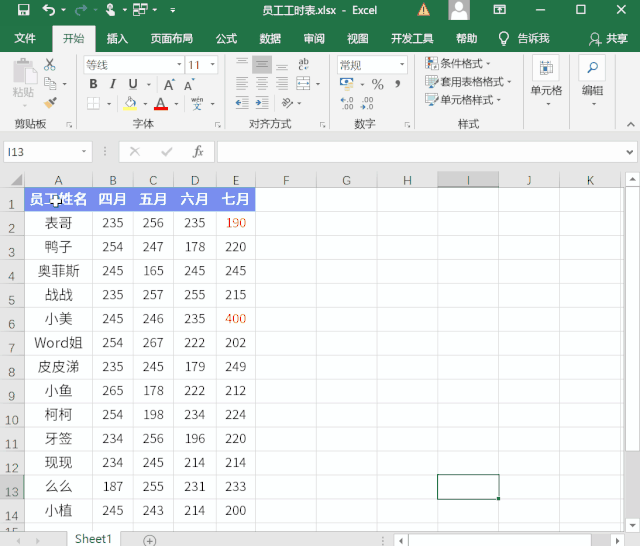
❸ 检验成果!在 Excel 里修改数据,PPT 的数据也自动同步更新了!
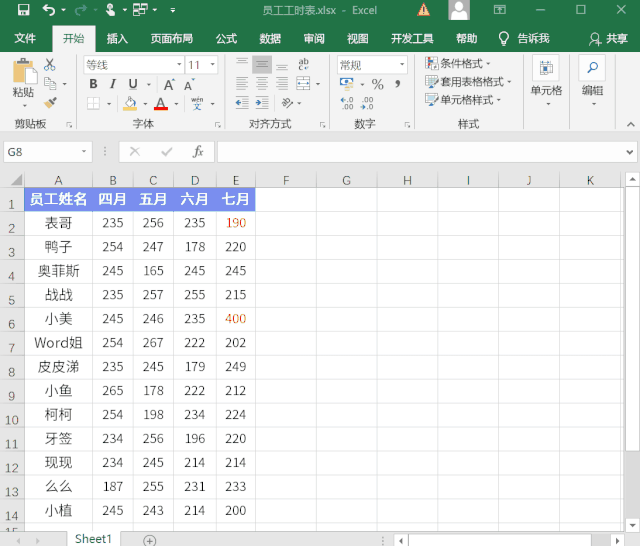
这样复制粘贴,可比修改-复制-粘贴-修改-复制-粘贴方便多了,关键是数据还不容易出错,格式也不用再调整。



















1
学到了!!!!